Черна Митология: Укхонг Крашове – Решения за Опитване

Научете как да се справите с крашовете на Черна Митология: Укхонг, за да се насладите на това вълнуващо действие RPG без прекъсвания.
Ако сте пълен геймър или се наслаждавате на игри от време на време и искате да оптимизирате вашето игрово изживяване, тогава Xbox е необходим инструмент за вас. Xbox извежда игровото изживяване на ново ниво. Можете да се насладите на много различни видове игри на вашата конзола. И след като се закачите за Xbox, никога не можете да се откажете. Така че е много дразнещо, когато получите съобщението за грешка 0x87dd0006 внезапно, докато влизате в акаунта си.
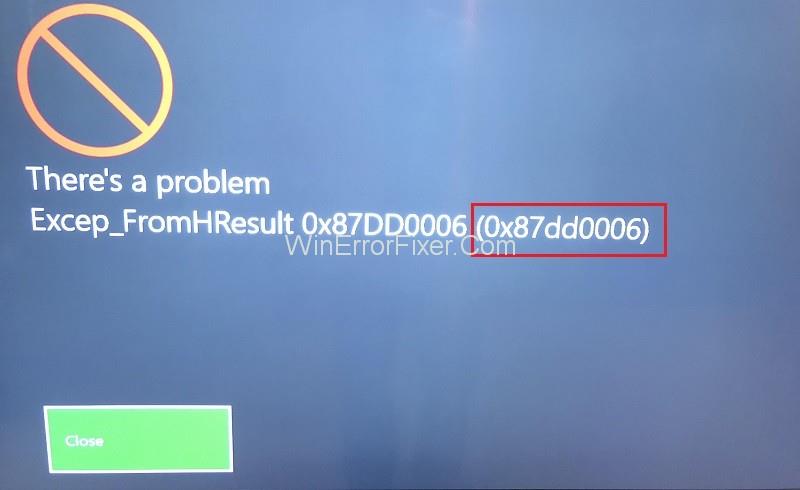
Няколко причини могат да причинят грешка при влизане в Xbox 0x87dd0006 и е трудно да се определи отговорната, може да е неправилна информация за фактуриране или дефектен профил или нещо друго. По-рано това беше много често известна грешка и често се оплакваше или съобщаваше от потребителите на Xbox. Но през последните няколко години Xbox работи, за да гарантира, че потребителите няма да срещат грешка 0x87dd0006 толкова често, колкото преди.
Xbox беше единствената компания, изправена пред проблем 0x87dd0006. Въпреки че Xbox работи усилено, за да се увери, че тази грешка вече не създава проблем и почти успя да го направи, все още има някои потребители на Xbox box, които се натъкват на тази грешка, докато влизат в акаунта си.
И ако сте един от тях и не знаете какво да правите в тази ситуация, тогава не се притеснявайте, защото в тази статия ще разгледаме всички възможни начини за коригиране на грешка 0x87dd0006. Споменатите методи за решаване на проблема са лесни и могат да бъдат изпълнени много бързо. Те ще ви помогнат да се върнете към игрите на Xbox за нула време и това също без много караница.
Съдържание
Какво причинява грешка при влизане в Xbox 0x87dd0006?
Грешка при влизане в Xbox 0x87dd0006 се среща изрично, докато влизате във вашия акаунт в Xbox и различни причини, като например, могат да причинят тази грешка –
Решение 1: Рестартирайте вашия рутер
Понякога не можете да влезете само поради хлабава, дефектна или просто бавна интернет връзка. Когато това се случи, най-добре е просто да рестартирате вашия рутер и той ще нулира вашите мрежови конфигурации. Имайте предвид, че трябва да изключите Xbox, преди да рестартирате рутера.
Решение 2: Влезте в друг акаунт
Много потребители на Xbox, които са били изправени пред същия или подобен проблем, потвърдиха, че проблемът им е разрешен, след като са излезли от текущия акаунт, който са използвали, и след това отново са влезли в същия акаунт или друг акаунт. Така че, ако не сте успели да разрешите проблема с помощта на предишните методи, тогава можете да опитате този метод.
Решение 3: Коригирайте данните си за плащане
Всички можем да бъдем малко забъркани понякога и това може да ни накара да правим грешки като въвеждане на неправилна информация за плащане в акаунта на Xbox. И това е най-известната причина за тази грешка. Така че, за да сте сигурни, че това няма да се случи, трябва да сте особено внимателни, докато въвеждате данните си за плащане.
И ако сте направили някаква грешка, докато въвеждате информацията за фактуриране, тогава можете да я поправите, като следвате стъпките по-долу: –
Стъпка 1 : Отворете акаунта в Microsoft от вашия браузър.
Стъпка 2 : Потърсете секцията, наречена Плащане и таксуване .
Стъпка 3 : Изберете опцията Информация за фактуриране .
Стъпка 4 : След това изберете опцията Редактиране на профил .
Стъпка 5 : След това направете както е указано на екрана, за да направите необходимите промени и да актуализирате информацията за фактуриране.
Решение 4: Изтрийте своя профил
Много е възможно вашият профил да бъде повреден от вирус и друг външен или вътрешен злонамерен софтуер, за който сте наясно. В този случай изтривате или премахвате профила напълно. Можете да изтеглите и създадете нов профил по-късно много лесно без никакви усложнения.
Така че, за да изтриете вашия профил, можете да направите, както е указано по-долу: –
Стъпка 1 : Първо трябва да отворите ръководството за Xbox, като натиснете бутона Xbox на вашия контролер.
Стъпка 2 : Сега отидете на опцията Система и изберете Настройки от там.
Стъпка 3 : Потърсете секцията с име Accounts .
Стъпка 4 : След това изберете опцията Премахване на акаунти .
Стъпка 5 : След това изберете вашия профил или всеки друг профил, който искате да изтриете.
Стъпка 6 : Накрая изберете опцията Премахване .
След като изтриете профила си успешно, можете отново да добавите акаунта и да направите следвайте инструкциите по-долу стъпка по стъпка: –
Стъпка 1 : Първо трябва да отворите ръководството за Xbox, като натиснете бутона Xbox на вашия контролер.
Стъпка 2 : Сега изберете своя запазен аватар.
Стъпка 3 : Потърсете опцията Добавяне на ново и щракнете върху нея.
Стъпка 4 : След това въведете данните си за вход.
Стъпка 5 : След това трябва да се съгласите и да приемете Условията за услуга и поверителност.
Стъпка 6 : След това направете както е указано на екрана, за да направите необходимите промени.
Решение 5: Актуализирайте конзолата
Нови актуализации се пускат за почти всички популярни приложения и инструменти доста редовно. И ако вашите актуализации се очакват за дълго време, това може да причини грешка 0x87dd0006.
За да актуализирате конзолата, следвайте стъпките по-долу: –
Стъпка 1 : Първо трябва да отворите ръководството за Xbox, като натиснете бутона Xbox на вашия контролер.
Стъпка 2 : Сега изберете опцията Настройки .
Стъпка 3 : След това изберете опцията Актуализации в раздела Система .
Стъпка 4 : След това накрая щракнете върху Update Console .
Решение 6: Излезте от всеки акаунт
Много потребители също съобщиха, че проблемът им е бил решен, когато са излезли от всички акаунти наведнъж и след това са влезли отново. За да направите това, първо трябва да изберете опцията „Забравете Wifi“. След като направите това, изключете Xbox. След като му дадете няколко минути почивка, опитайте да включите конзолата и да влезете отново в акаунтите си, след като се свържете с Wi-Fi.
Прочетете по-нататък:
Заключение
Надяваме се, че изброените по-горе решения са полезни и можете да поправите грешка при влизане в Xbox 0x87dd0006 , като ги опитате. Препоръчително е да изпробвате методите един по един и след всеки опит да проверявате дали е решил проблема или не. Ако дори след като изпробвате всички методи, не можете да отстраните проблема, тогава е силно препоръчително да потърсите насоки от експерт.
Научете как да се справите с крашовете на Черна Митология: Укхонг, за да се насладите на това вълнуващо действие RPG без прекъсвания.
Разгледайте нашия списък с най-добрите 8 безжични слушалки, които можете да изберете, в зависимост от бюджета си, начина на живот и нуждите си.
Разберете как да поправите грешка 4008 при присъединяване към сървъра, когато опитвате да играете Warhammer 40,000: Darktide, и научете защо тази грешка се появява..
Честите сривове на Steam на PC могат да имат всякакви причини. Ето 9 възможни решения, които могат да ви помогнат да се върнете към играта.
Ако търсите да подобрите вашата конфигурация, погледнете списъка с основното оборудване за геймъри, за да подобрите игровото си изживяване.
Steam Deck е мощно преносимо устройство, което ви позволява да играете PC игри в движение. Едно от най-големите предимства на използването на Steam Deck за игра на емулирани игри е възможността да играете класически игри от по-стари конзоли, които може да не са налични на съвременни платформи.
Търсите начини за увеличение на вътрешната памет на PS5? Това е най-доброто ръководство, което можете да намерите в мрежата относно увеличението на паметта на PS5.
Ако имате ѝ недостатъчно вътрешно хранилище на вашата Sony PlayStation 5 или PS5, може да искате да знаете изискванията на PS5 NVMe за разширяване на хранилището
Научете как да възстановите фабричните настройки на PS4 с нашето ръководство. Преди да потеглите, уверете се, че знаете какво включва този процес.
Възможността да играете игри на предпочитания от вас език може значително да подобри вашето игрово изживяване с приложението EA, като го направи по-завладяващо и








